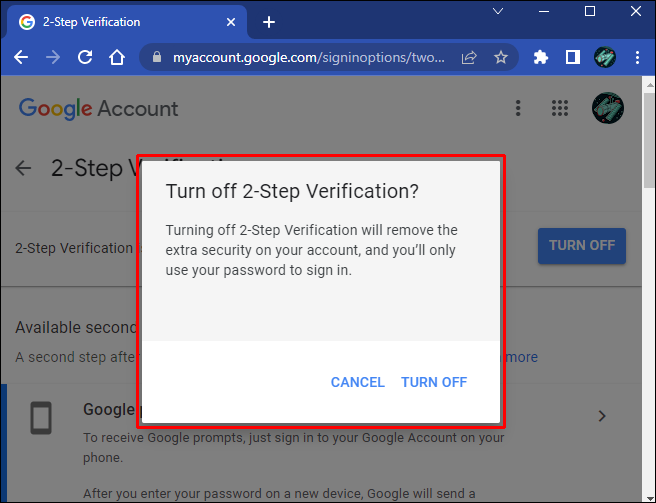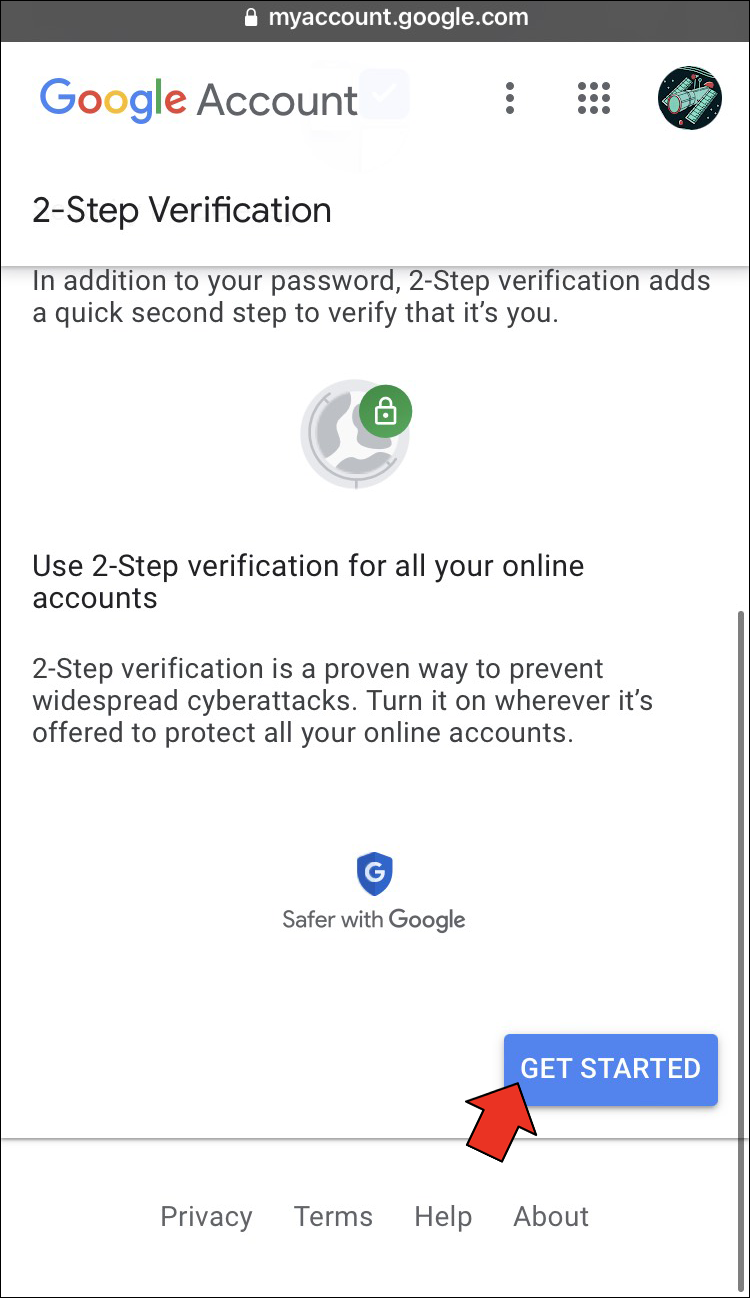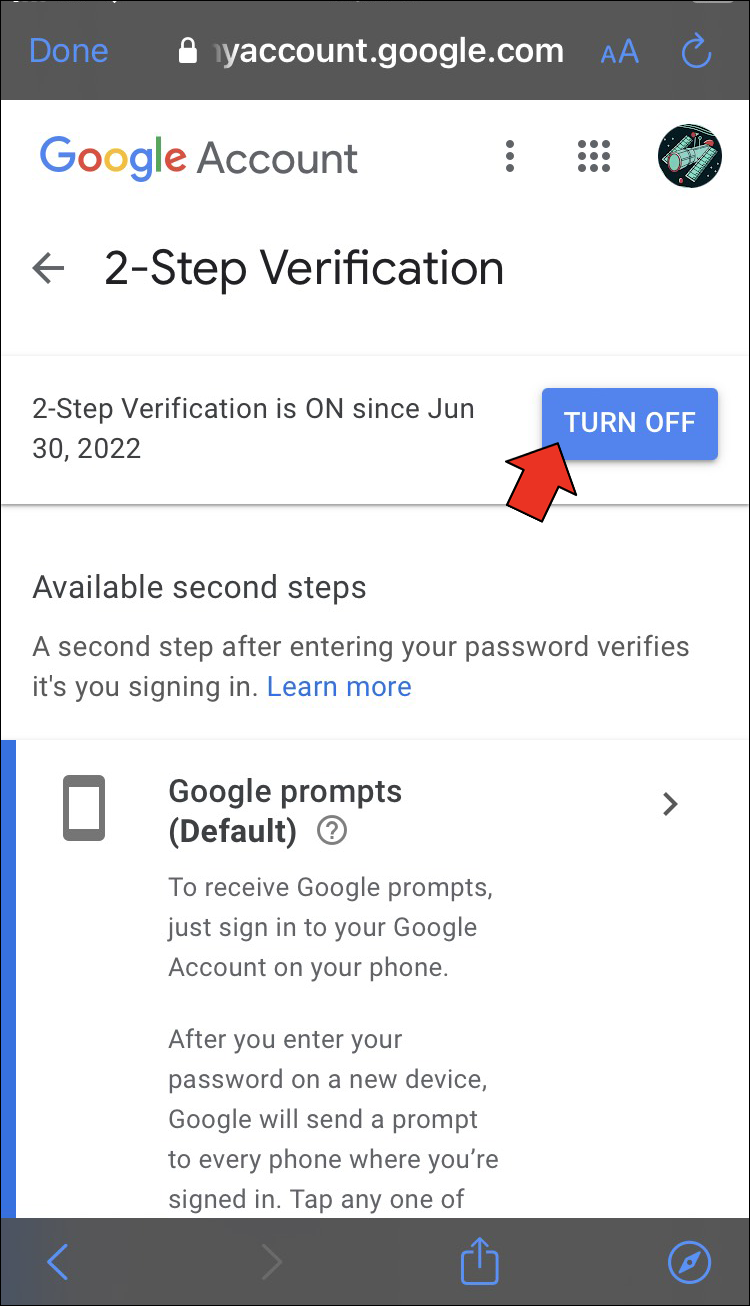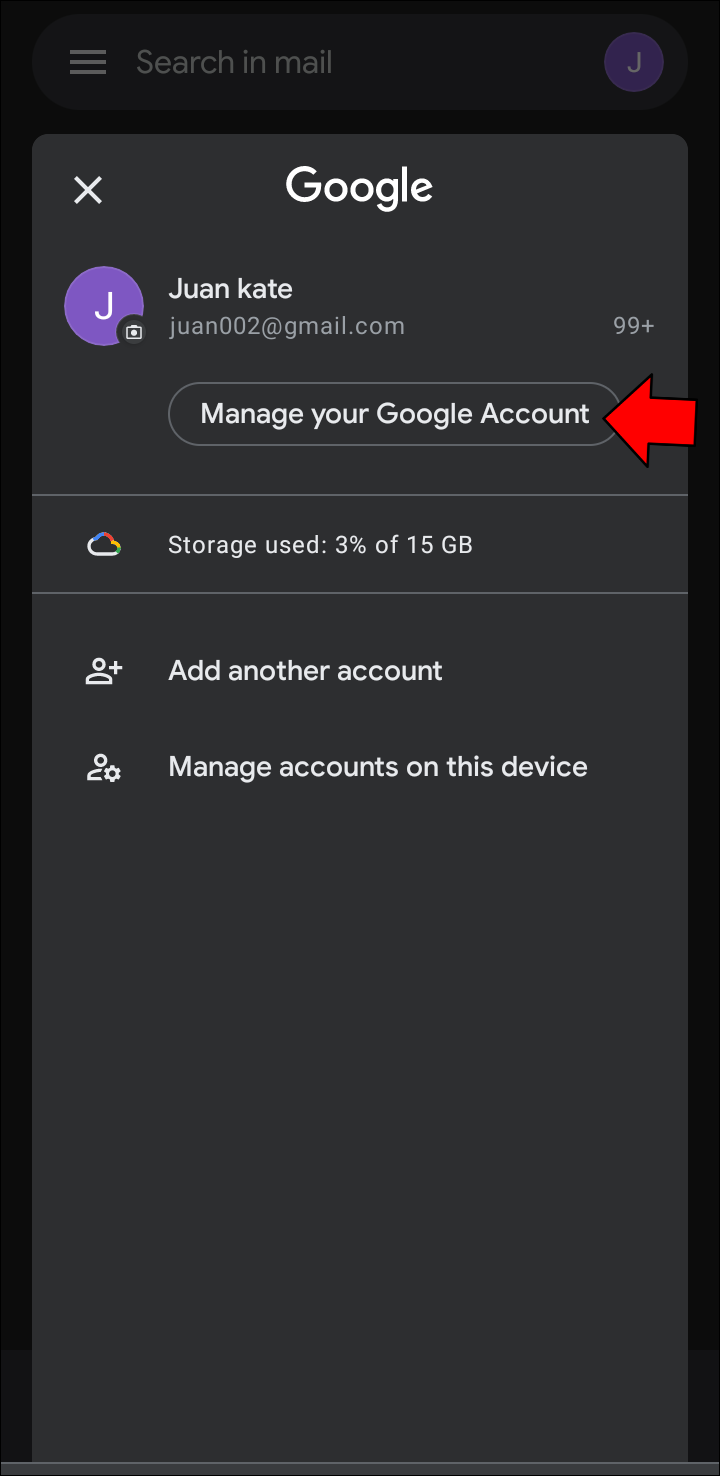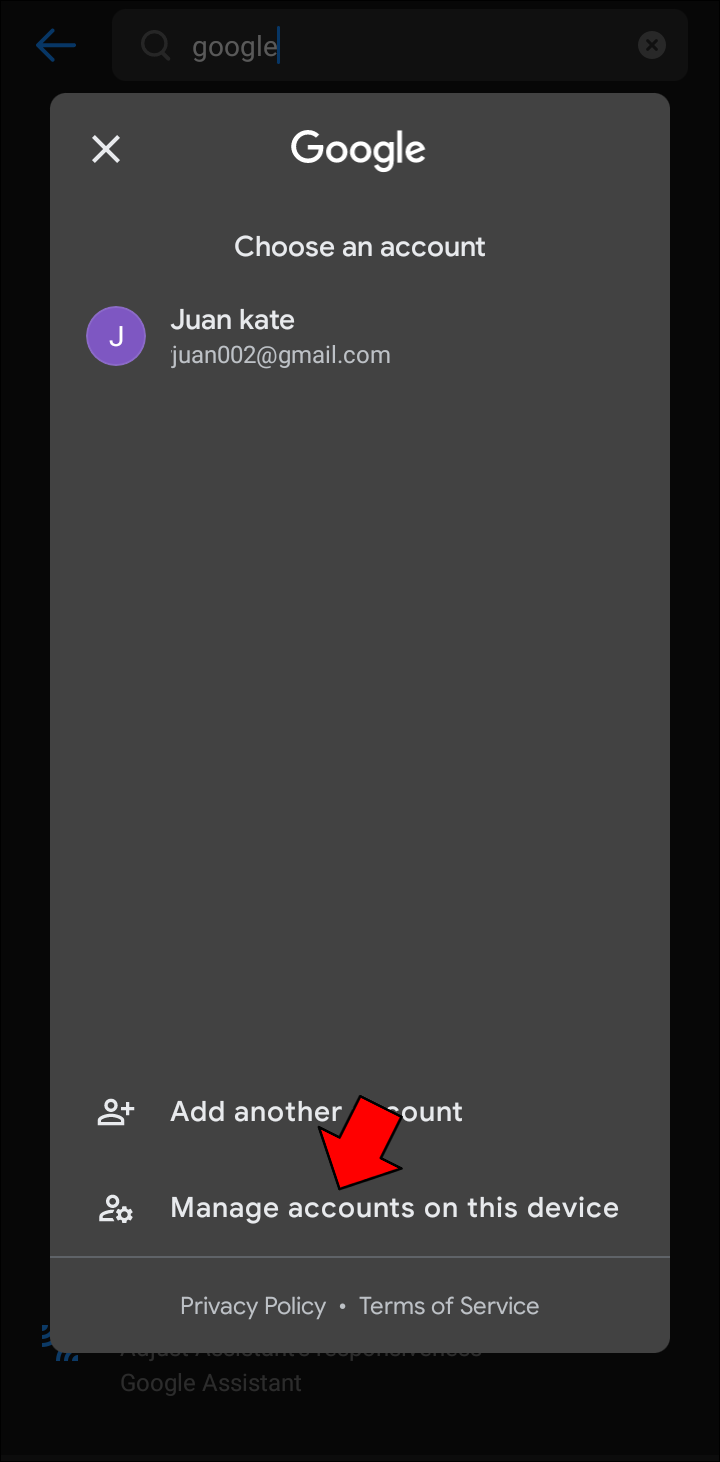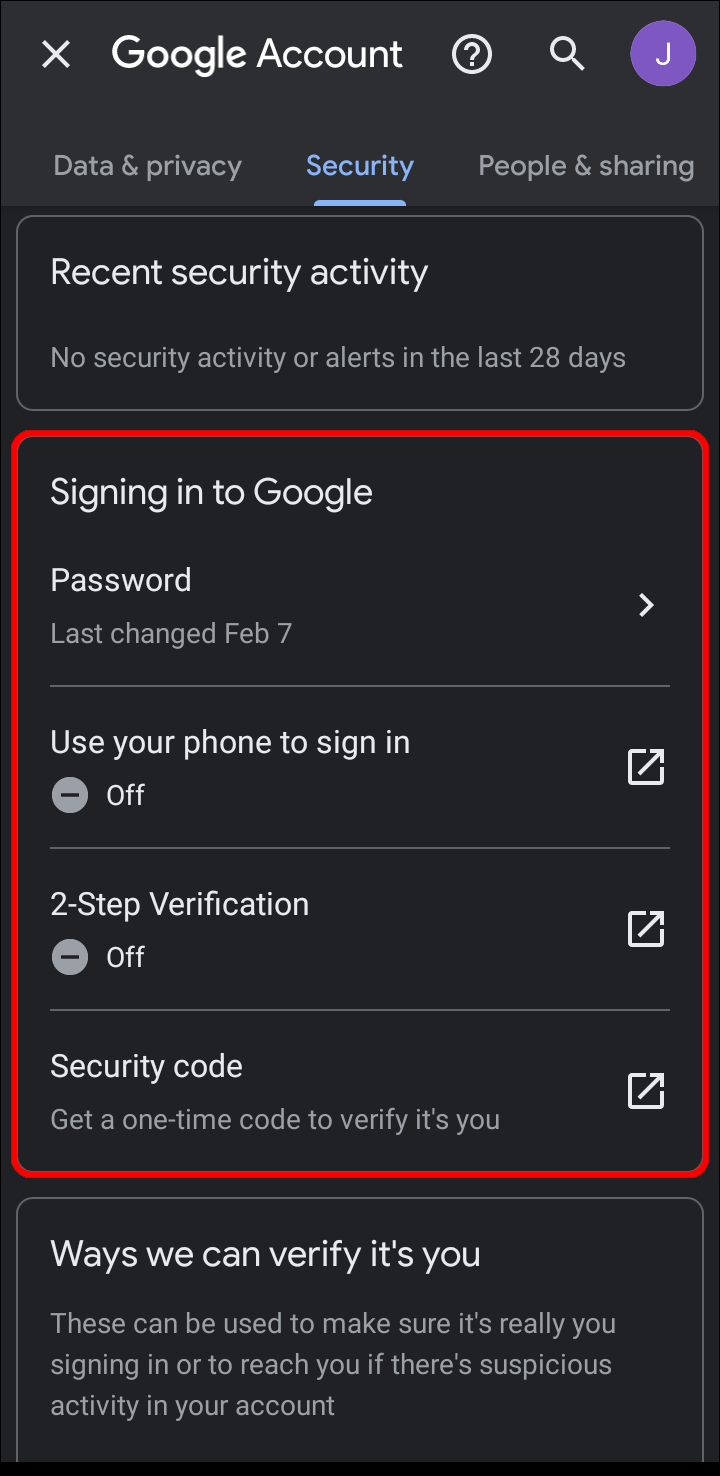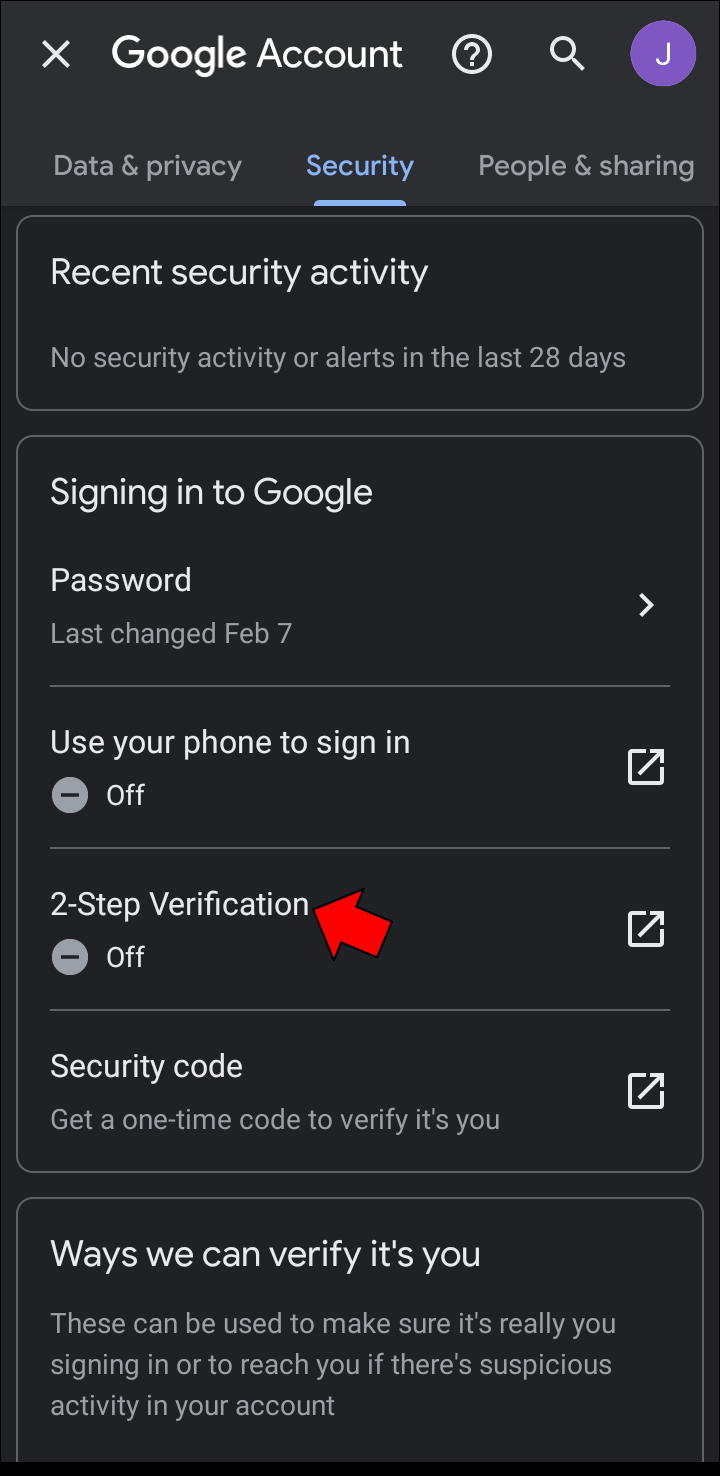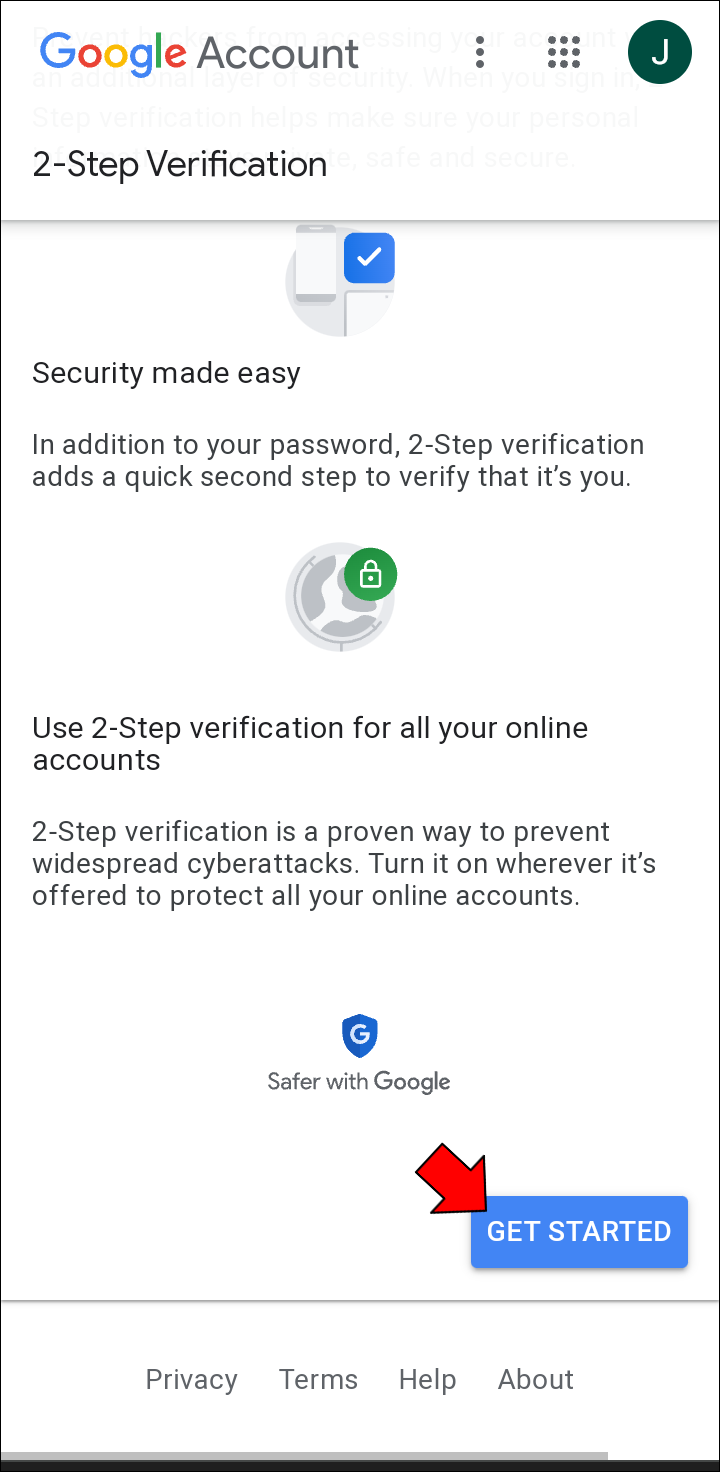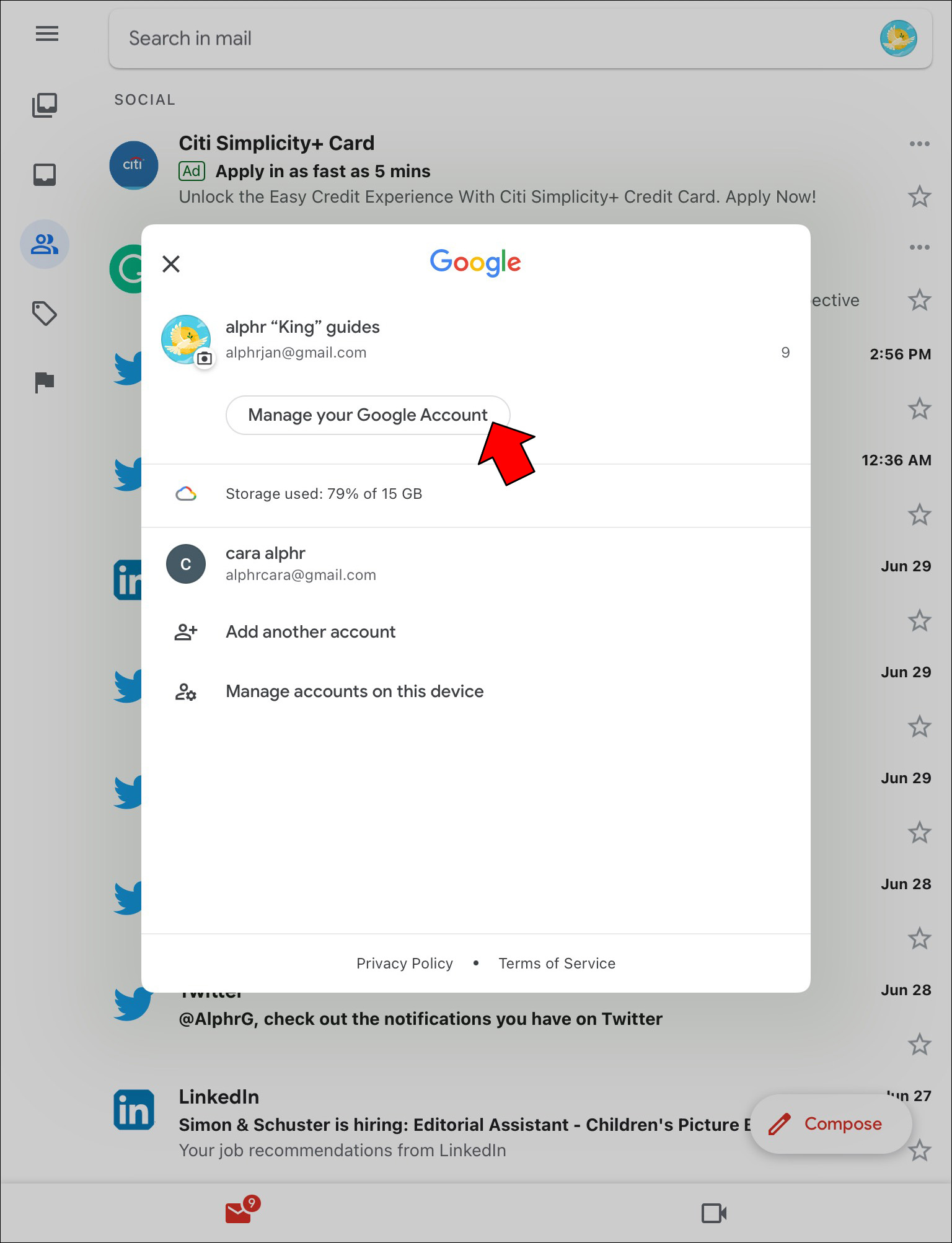Как включить/отключить двухфакторную аутентификацию (2FA) для Gmail
Сегодня потеря доступа к вашей учетной записи Gmail звучит гораздо более разрушительно, чем потеря кошелька. К счастью, для защиты ваших цифровых активов доступны многочисленные функции безопасности.
Включение 2FA для вашей учетной записи Google поможет защитить ее от незваных гостей. Вот как включить двухфакторную аутентификацию для ваших учетных записей Gmail.
Программы для Windows, мобильные приложения, игры - ВСЁ БЕСПЛАТНО, в нашем закрытом телеграмм канале - Подписывайтесь:)
Двухэтапная проверка или двухфакторная аутентификация (2FA) — это дополнительный уровень безопасности, который вы можете добавить в свои учетные записи. После включения процесс входа в систему будет состоять из двух шагов (или двух факторов). Первый шаг включает в себя то, что вы знаете (ваши данные для входа), а второй шаг требует, чтобы вы подтвердили свою личность, используя то, что у вас есть (ваш телефон). Вы будете единственным, кто сможет получить доступ к вашей учетной записи, поскольку у вас есть оба фактора.
Несмотря на то, что двухфакторная аутентификация настоятельно рекомендуется, она не является обязательной в Gmail. Вы можете включить или отключить его, следуя инструкциям ниже.
Как включить/отключить 2FA в Gmail на ПК
Чтобы включить или отключить 2FA для вашей Gmail, вам необходимо изменить настройки вашей учетной записи Google. Вы можете получить доступ к этим настройкам, перейдя прямо в свою учетную запись Google или из Gmail следующим образом:
- Открыть “Gmail» в вашем браузере.

- Нажмите на свой «значок профиля» в правом верхнем углу.
- Нажмите кнопку «Управление своей учетной записью Google» Нажмите кнопку под информацией вашего профиля, и вы будете перенаправлены на новую вкладку.
- Нажмите на “Безопасность” вариант с левой стороны.
- Прокрутите вниз до раздела «Как войти в Google».
- Нажмите «Двухэтапная верификация».
- Если вы еще не настроили 2FA, нажмите кнопку «Начни» кнопка.
- Введите свой пароль, чтобы продолжить.

- Google предложит «Подсказки Google» в качестве метода 2FA по умолчанию и отобразит ваши устройства в списке. Выбирать «Показать больше вариантов» изменить метод 2FA.

- Нажмите “Продолжать” и заполните подсказку.

- Создайте резервную копию своей учетной записи с помощью другого номера телефона или выберите «Использовать другой вариант резервного копирования» для получения резервных кодов.

- Нажмите “Следующий,” тогда выбирай “Включать” чтобы завершить процесс.

Если 2FA уже включена, вы можете полностью отключить ее следующим способом:
- Нажмите на синий “Выключать” кнопку в верхней части страницы двухэтапной аутентификации.

- Подтвердите свой выбор во всплывающем окне, чтобы завершить процесс.

Как включить/отключить 2FA в Gmail на iOS/iPhone
Вы также можете изменить настройки Google с помощью мобильного устройства. Следуйте инструкциям ниже, чтобы включить или отключить 2FA в Gmail на вашем iPhone.
- Запустите «Приложение Gmail».

- Нажмите на свой «значок профиля» в правом верхнем углу.

- Выбирать «Аккаунт Google» для просмотра настроек вашей учетной записи.

- Прокрутите вкладки вверху влево и выберите “Безопасность” вкладку, когда она появится.

- Прокрутите вниз, чтобы найти и выбрать «Двухэтапная проверка» в разделе «Как войти в Google».
- Кран «Начни» чтобы включить 2FA, и следуйте инструкциям выше, чтобы настроить его.

- Чтобы отключить 2FA, нажмите синюю кнопку. “Выключать” кнопку на странице двухэтапной аутентификации.

Как включить/отключить 2FA в Gmail на Android
Вам потребуется доступ к своей учетной записи Google, чтобы настроить параметры 2FA. Найти настройки своей учетной записи на Android-устройстве можно несколькими способами:
- Открыть “Настройки” и искать “Google,” затем выберите «Управляйте своей учетной записью».

- Запуск «Гмейл», коснитесь своего «значок профиля», и выберите «Управляйте своей учетной записью» кнопка.

В настройках своей учетной записи Google найдите 2FA, выполнив следующие действия:
- Переключитесь на “Безопасность” вкладка вверху.

- Прокрутите вниз до «Вход в Google» раздел.

- Кран «Двухэтапная верификация».

- Если у вас еще не включена 2FA, нажмите «Начни» и выполните вышеуказанные шаги для настройки двухэтапной проверки.

- Чтобы отключить 2FA, просто нажмите “Выключать” и подтвердите свое решение.

Как включить/отключить 2FA в Gmail на iPad
Вы можете изменить настройки 2FA для Gmail, войдя в свою учетную запись Google. Выполните следующие действия на своем iPad, чтобы включить 2FA:
- Откройте «Приложение Gmail».

- Нажмите свой «изображение профиля», затем «Управляйте своим аккаунтом Google».

- Переключитесь на “Безопасность” вкладка в самом верху страницы.

- Прокрутите вниз, пока не найдете «Двухэтапная верификация» в разделе «Вход в Google».

- Кран «Начни» внизу страницы и следуйте приведенным выше инструкциям.

Вы также можете отключить 2FA на этой странице, используя “Выключать” кнопка.
Типы 2FA, доступные в Gmail
При настройке 2FA для Gmail у вас есть несколько вариантов. Хотя SMS-коды являются, пожалуй, самым известным примером этой функции безопасности, существует множество других способов подтвердить вашу личность. В Gmail доступны следующие типы 2FA:
- Гугл подсказывает: Это метод двухэтапной аутентификации Google по умолчанию. Вы получите push-уведомление на устройствах, на которых вы уже выполнили вход, всякий раз, когда кто-то попытается войти в систему с нового устройства. Вы можете разрешить или заблокировать попытку одним касанием.
- Коды подтверждения посредством голосового или текстового сообщения: Вы можете предоставить Google свой номер телефона, чтобы получать одноразовый код каждый раз, когда вы хотите войти в свою учетную запись.
- Приложения для аутентификации: Приложения похожие на Google Аутентификатор генерировать уникальные коды проверки, очень похожие на коды SMS. Однако приложения-аутентификаторы более безопасны.
- Ключ безопасности: Ключ безопасности — это устройство, которое удостоверяет вашу личность при подключении. Существуют также телефоны со встроенными ключами безопасности.
- Одноразовые резервные коды: Вторым фактором в 2FA обычно является ваш мобильный телефон. Но что, если вы потеряете свой телефон? В этом случае наличие этих резервных кодов поможет вам восстановить доступ к своей учетной записи.
Включение/отключение 2FA в часто задаваемых вопросах Gmail
Почему я не могу включить 2FA для своей учетной записи Gmail?
Если ваша учетная запись Google связана с вашей школой или рабочим местом, у вас может не быть полномочий добавлять 2FA в вашу Gmail. В этом случае вам необходимо обратиться к администратору учетной записи для внесения изменений. Это может быть ИТ-отдел учреждения, менеджер вашей электронной почты или веб-сайта или кто-то подобный.
Могу ли я отключить 2FA для некоторых устройств?
2FA — важная функция безопасности, но она может быть необходима не во всех случаях. Если вы хотите пропустить процесс аутентификации на своем персональном компьютере, добавьте его в список доверенных устройств. Чтобы добавить доверенное устройство, нажмите «Больше не спрашивать на этом компьютере» после первого ввода кода 2FA.
Вы также можете отозвать это разрешение следующим образом:
1. Зайдите в свой Настройки аккаунта Google и выберите «Безопасность».
2. Выберите «Двухэтапная аутентификация».
Программы для Windows, мобильные приложения, игры - ВСЁ БЕСПЛАТНО, в нашем закрытом телеграмм канале - Подписывайтесь:)
3. Прокрутите вниз до раздела «Устройства, которым не требуется второй шаг».
4. Нажмите «Отменить все» в разделе «Устройства, которым вы доверяете».
Почему я не могу войти в систему с помощью приложения Google Authenticator?
Коды Google Authenticator чувствительны ко времени. Если ваши коды не работают, возможно, возникла проблема с синхронизацией времени. Исправьте эту ошибку следующим образом:
1. Откройте свой Google Authenticator. iOS или Андроид приложение.
2. Коснитесь трехточечного меню и выберите «Настройки».
3. Нажмите «Коррекция времени для кодов», затем выберите «Синхронизировать сейчас».
Ваши коды должны работать после синхронизации времени таким образом.
Удачи в следующий раз, хакеры
Настоятельно рекомендуется включить 2FA, чтобы обеспечить безопасность ваших учетных записей Gmail и Google. Выбирайте любой удобный способ и исключите возможность взлома вашего аккаунта посторонним лицом. Если вы считаете, что 2FA вызывает затруднения на доверенных устройствах, вы также можете создать для них исключение.
Как обеспечить безопасность своей учетной записи Gmail? Какой из описанных выше методов 2FA вам больше всего нравится? Дайте нам знать в разделе комментариев ниже.